一、界面分区
作为Anaconda自己集成的PYTHON IDE编辑器,Spyder的界面设计比较简洁,其开发环境如下图所示:
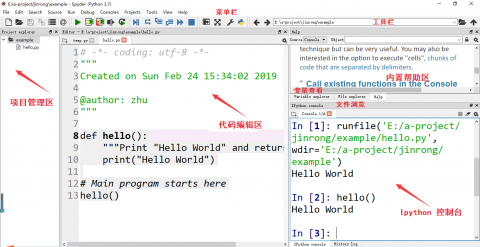
从区域上讲分为:代码编辑区、项目管理区、交互式控制台区,图上有清楚地说明。
新版ipython默认界面更cool,如下:
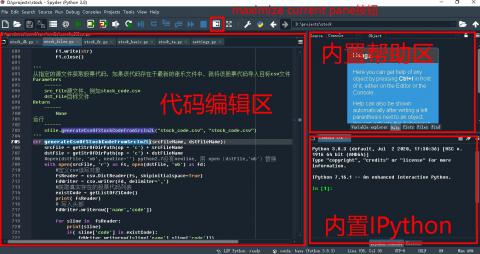
而且对于长期从事代码编写和调试的python程序员来说,特别棒的功能就是每一个分区都可以通过按键“Maximize current pane”快捷按键,将其放大至满屏,再此点击该按键,又会还原至初始状态。
二、外观修改
对于每个程序员而言,长期的配色使用习惯早已养成,刚开始使用spyder时会不习惯系统的默认配色方案,可以通过自定义,将spyder的界面打造的更个性化、更适宜自己的习惯。
1)显示字符大小的修改
再菜单栏点击Tools->Preference项,打开首选项Preference配置窗口,如下图所示:
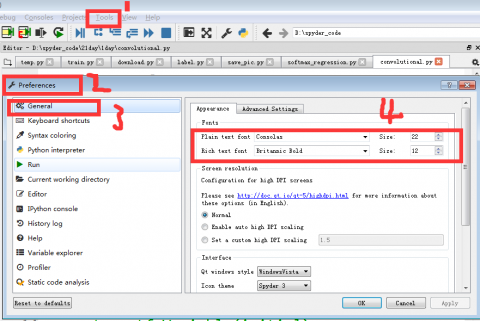
点击general。中间那里有2个,一个是编辑区的字体大小,一个是显示结果的区域字体大小,都可以调节。
2)语法颜色定义
在首选项Preference配置窗口中,点击语法颜色(syntax color)选项:
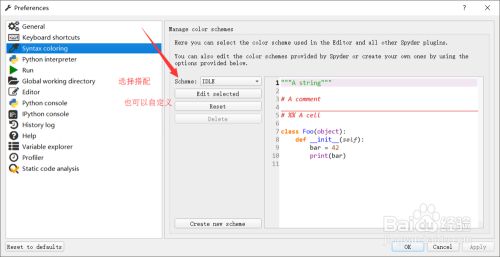
系统本身自带许多的颜色配置,可以选择你喜欢的然后再进行编辑.选择“edit selected”进一步编辑你要的字体颜色,具体如图:
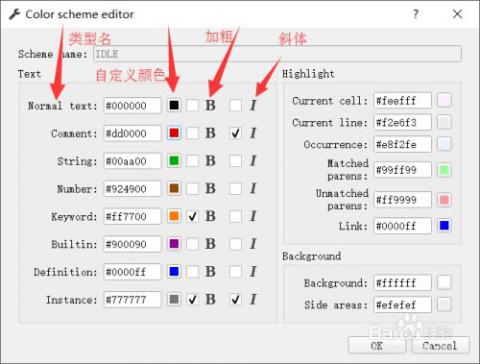
编辑好后确认,spyder就变成了你想要的spyder了。
系列教程:
著作权归作者所有。商业转载请联系本站作者获得授权,非商业转载请注明出处 ZZKOOK。

评论
本人不得不赞
LZ真的零差评
博主实在好到没有朋友